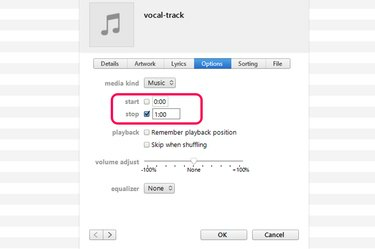
Zmień czas rozpoczęcia i zakończenia utworu w iTunes.
Źródło obrazu: Zdjęcie dzięki uprzejmości Apple.
Jeśli są fragmenty utworu, których naprawdę nie chcesz słuchać, użyj iTunes, aby przyciąć ten utwór do rozmiaru. Okno iTunes Get Info zawiera opcję skrócenia dowolnej ilości czasu od początku lub końca każdej ścieżki. Podczas odtwarzania utworu w iTunes pominie on przycięte części bez wpływu na oryginalny plik. Jeśli chcesz użyć zmienionego pliku w innej aplikacji, wyeksportuj ścieżkę z iTunes.
Skrócenie czasu ścieżki
Krok 1
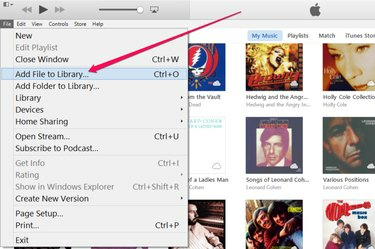
Zaimportuj utwór do iTunes.
Źródło obrazu: Zdjęcie dzięki uprzejmości Apple.
Zaimportuj ścieżkę muzyczną do biblioteki iTunes, jeśli jeszcze jej tam nie ma, naciskając „Ctrl-O” w iTunes lub wybierając „Dodaj plik do biblioteki” z menu Plik. W otwartym oknie nawigacji wybierz utwór i kliknij „Otwórz”. iTunes może importować większość formatów muzycznych, w tym pliki MP3, WAV i audio CD.
Wideo dnia
Krok 2
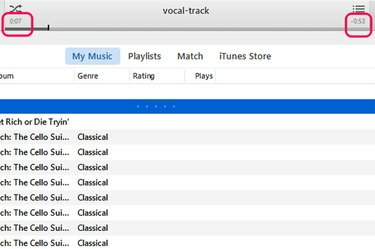
Obok odtwarzanego utworu pojawiają się dwa liczniki czasu.
Źródło obrazu: Zdjęcie dzięki uprzejmości Apple.
Odtwórz utwór w iTunes. Zapisz czas rozpoczęcia i zakończenia części, którą chcesz zachować. W górnej części okna iTunes znajdują się dwa liczniki czasu. Zegar po lewej stronie informuje, jak daleko jesteś w utworze, a zegar po prawej stronie informuje, ile czasu pozostało.
Krok 3
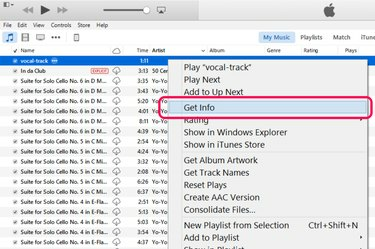
Kliknij „Uzyskaj informacje”.
Źródło obrazu: Zdjęcie dzięki uprzejmości Apple.
Kliknij tytuł utworu prawym przyciskiem myszy i wybierz „Pobierz informacje”, aby otworzyć okno informacji. Kliknij kartę „Opcje”.
Krok 4
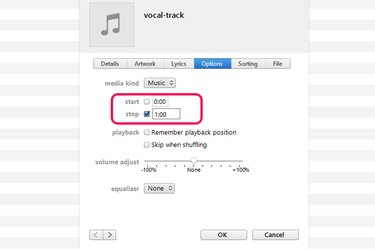
Ten utwór zatrzyma się dokładnie o godzinie 1:00.
Źródło obrazu: Zdjęcie dzięki uprzejmości Apple.
Kliknij pola wyboru „Start” i „Stop” i wprowadź nowe czasy. Na przykład, jeśli chcesz pominąć pierwsze 3,5 sekundy, wpisz „0:03.50” w polu Start. Jeśli chcesz, aby utwór kończył się dokładnie po 5 minutach, wpisz „5:00” w polu Stop. Kliknij „OK”, aby zapisać zmianę.
Utwór nadal będzie pokazywał dawny czas w bibliotece iTunes, ale po odtworzeniu utworu będzie on odtwarzany tylko w określonym przez Ciebie czasie.
Eksportowanie utworu
Krok 1

Wybierz „Utwórz wersję AAC”.
Źródło obrazu: Zdjęcie dzięki uprzejmości Apple.
Kliknij prawym przyciskiem myszy utwór przycięty w iTunes. Wybierz „Utwórz nową wersję” i kliknij „Utwórz wersję AAC”. Spowoduje to utworzenie kopii pliku w formacie M4A, który jest zgodny z niemal każdą aplikacją muzyczną, którą możesz mieć.
Duplikat utworu pojawia się obok oryginalnej wersji w Twojej bibliotece iTunes. Tytuł jest ten sam, ale czas utworu jest krótszy.
Krok 2
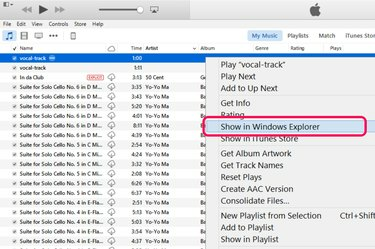
Kliknij „Pokaż w Eksploratorze Windows”.
Źródło obrazu: Zdjęcie dzięki uprzejmości Apple.
Kliknij prawym przyciskiem myszy zduplikowaną ścieżkę i wybierz „Pokaż w Eksploratorze Windows”. Okno Eksploratora plików otwiera folder iTunes zawierający plik.
Krok 3
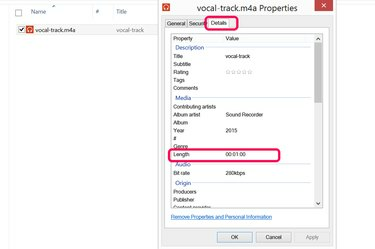
Długość toru jest wyświetlana w zakładce Szczegóły.
Źródło obrazu: Zdjęcie dzięki uprzejmości Apple.
Kliknij plik prawym przyciskiem myszy, jeśli chcesz zweryfikować jego długość ścieżki. Wybierz "Właściwości" i kliknij zakładkę "Szczegóły". Kliknij plik prawym przyciskiem myszy, aby otworzyć go w innej aplikacji muzycznej, lub w razie potrzeby przeciągnij go do innego folderu.
Wskazówka
Przy ustawieniach domyślnych iTunes wstrzymuje oddech między utworami. Jeśli chcesz wyeliminować tę pauzę, możesz ustawić ją tak, aby koniec każdego utworu przeszedł na początek następnego. Aby to zrobić, wybierz „Preferencje” z menu Edycja i kliknij ikonę „Odtwarzanie”. Kliknij opcję „Crossfade Songs”. Następnie możesz przeciągnąć suwak, aby ustawić liczbę sekund zanikania na początku i na końcu każdego utworu.
Jeśli chcesz wyciąć środek utworu, utwórz duplikat utworu. Odetnij koniec pierwszego utworu przed rozpoczęciem części, której nie chcesz. Wytnij początek drugiego utworu w miejscu, w którym kończy się część, której nie chcesz. Dopóki ustawisz opcję Crossfade i odtwarzasz utwory w kolejności, środek utworu jest pomijany za każdym razem, gdy je odtwarzasz.




